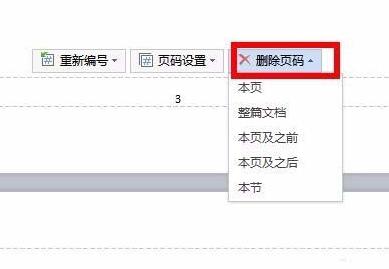php小编苹果为您介绍关于wps论文怎么添加两种页码和wps设置两种页码的详细方法。wps论文是学术写作必备工具,对于添加不同样式的页码有其独特需求。通过本文的解读,您将学会如何在wps文档中添加不同样式的页码,满足不同学术规范要求,提升论文质量。
1、打开wps,点击【插入】,选择页码。
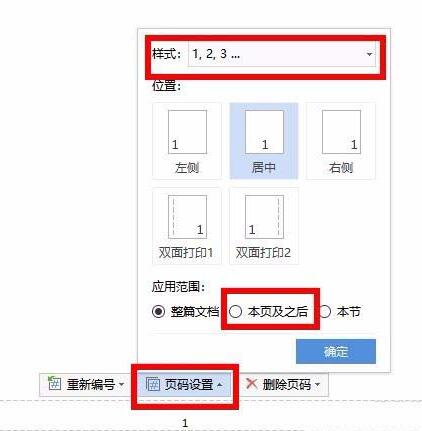
2、点击页面下面的页码【1,2,3】,出现【页码设置】,根据要求选择页码的样式,位置,起始页(本页及本页之后)。
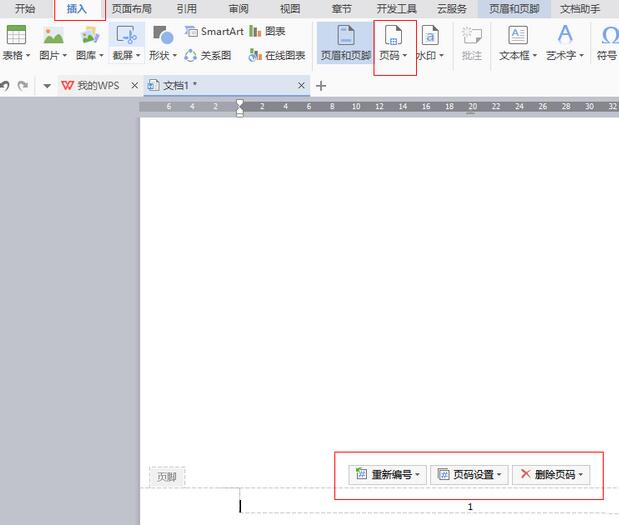
3、点击打开开始插入第二种页码的页面低端,打开【页码设置】,根据要求选择页码的样式,位置,起始页(本页及本页之后)。
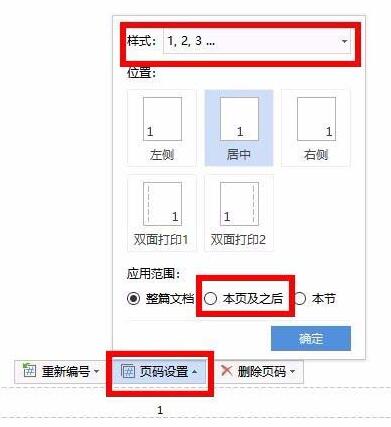
4、如若需要删除某一页的页码,根据情况选择。